테이블 내용을 오름차순으로 정렬하는 방법
- 藏色散人원래의
- 2020-04-30 10:36:1114517검색
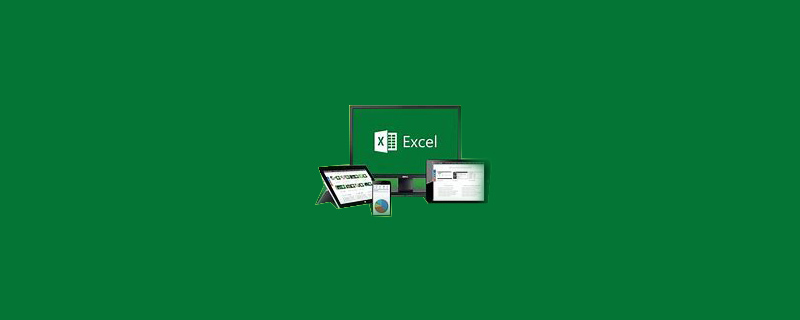
열의 오름차순으로 테이블 내용을 정렬하는 방법
1. 정렬해야 할 엑셀 테이블을 열려면 먼저 키워드가 헤더인지 알아야 합니다. 테이블의 일부입니다. 키워드는 이 데이터 열의 속성을 나타냅니다.
추천: "Excel Tutorial"

2. 간단한 키워드로 정렬을 시작합니다. "총점"에 따라 내림차순으로 정렬하려면 먼저 표의 데이터가 있는 곳에 마우스를 클릭한 후 "메뉴"에서 "데이터"를 클릭한 후 정렬하면 됩니다.
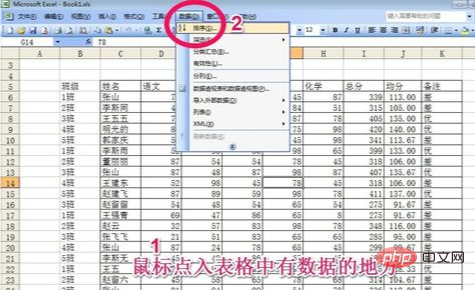
3. 그냥 "총점" 기준으로 내림차순으로 정렬하기 때문에 메인 키워드인 "총점"을 선택한 후 내림차순으로 정렬하면 됩니다.
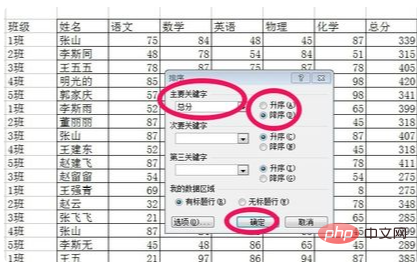
4. 정렬 요구 사항이 높은 경우가 있습니다. 예를 들어 먼저 "학급" 이름을 기준으로 오름차순으로 정렬한 다음, 이때 학급의 학생을 "총점"을 기준으로 내림차순으로 정렬합니다. , 두 개의 키워드를 정렬해야 하는데, 메인키워드는 "class" 이고 보조키워드는 "total Score" 입니다. 그러면 정렬시 그림과 같이 선택해야 합니다.
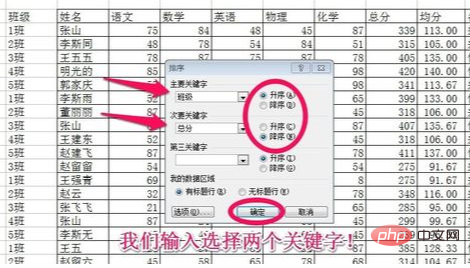
위 내용은 테이블 내용을 오름차순으로 정렬하는 방법의 상세 내용입니다. 자세한 내용은 PHP 중국어 웹사이트의 기타 관련 기사를 참조하세요!
성명:
본 글의 내용은 네티즌들의 자발적인 기여로 작성되었으며, 저작권은 원저작자에게 있습니다. 본 사이트는 이에 상응하는 법적 책임을 지지 않습니다. 표절이나 침해가 의심되는 콘텐츠를 발견한 경우 admin@php.cn으로 문의하세요.

